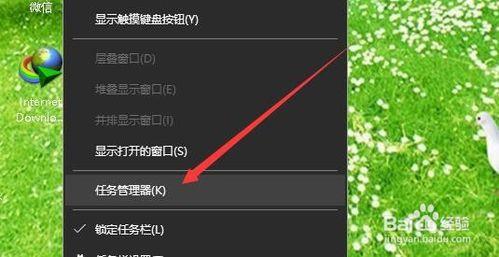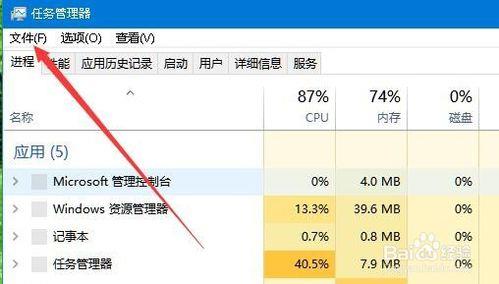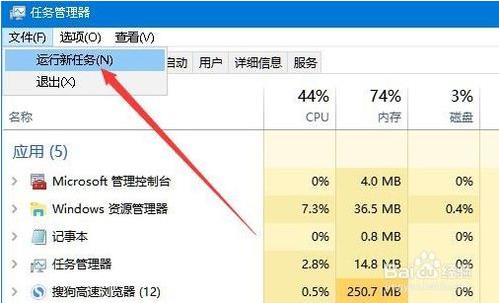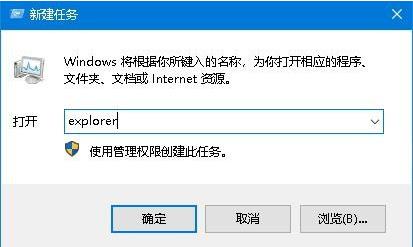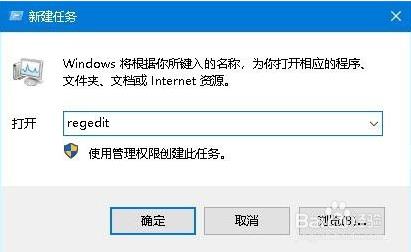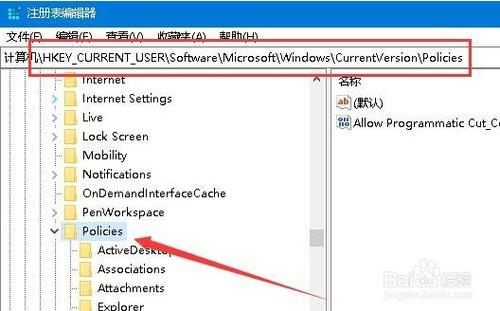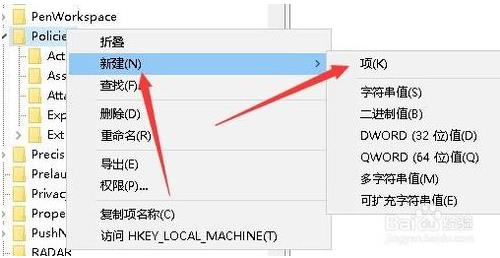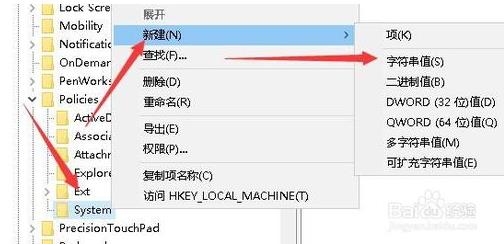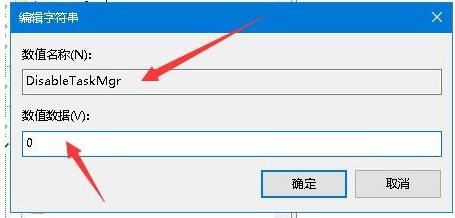计算机资源管理器经常停止运行,解决win10资源管理器经常停止工作的方法 |
您所在的位置:网站首页 › 频繁提示windows资源管理器已停止工作怎么办 › 计算机资源管理器经常停止运行,解决win10资源管理器经常停止工作的方法 |
计算机资源管理器经常停止运行,解决win10资源管理器经常停止工作的方法
|
在Windows10系统下经常弹出资源管理器已停止工作,这时无法正常操作电脑,即使重新启动后一会可能还会弹出错误,出现这样的情况该怎么办呢?今天小编就为大家简答的介绍一下解决win10资源管理器经常停止工作的方法,希望大家会喜欢。 网友经常出现win10资源管理器总是停止工作和重启这种情况,打游戏都打不清静。游戏无法继续玩了怎么办呢?接下来就和小编一起来看一下win10资源管理器总是停止工作和重启的解决方法。 win10资源管理器经常停止工作的解决方法: 方法1: 在弹出资源管理器停止工作的时候,我们右键点击任务栏的空白位置,在弹出菜单中选择任务管理器菜单项。
接下来会弹出任务管理器窗口,在窗口中点击左上角的文件菜单
在弹出的下拉菜单中点击“运行新任务”菜单项。
在弹出的新建任务窗口中,输入命令explorer,然后点击确定按钮,这样就可以重新启动资源管理器窗口了。
方法2: 为了减少出现资源管理器停止工作的情况,可以修改一下注册表。再次打开新建任务窗口,然后输入命令regedit后点击确定按钮
这时会弹出注册表编辑器窗口,在窗口中定位到“计算机HKEY_CURRENT_USERSoftwareMicrosoftWindowsCurrentVersionPolicies”注册表项
右键点击Policies注册表项,在弹出菜单中依次点击“新建/项”菜单项。
把刚刚新建的项重命名为System,然后再右键点击System注册表项,在弹出菜单中依次点击“新建/字符串值”菜单项。
把刚刚新建的字符串重命名为DisableTaskMgr,双击后打开其编辑窗口,把数值数据设置为0,最后点击确定按钮,重新启动计算机即可。这样就会大大的减少弹出资源管理器停止工作的次数。
以上介绍的内容就是关于win10资源管理器经常停止工作的解决方法,不知道大家学会了没有,如果你也遇到了相同的问题,可以按照小编介绍的方法自己动手操作,小编一共准备了两种方法,大家任选其中一种即可,谢谢!!了解更多的教程资讯请关注我们win10专业版官网~~~~ |
【本文地址】
今日新闻 |
推荐新闻 |